Existem vários métodos para transferir arquivos, mas todos podem ser classificados em três categorias: transferência via cabo, transferência sem fio e uso de servidores externos, como e-mail ou serviços em nuvem. A necessidade de transferir arquivos entre dispositivos diminuiu significativamente e, atualmente, é mais relevante para a transferência de fotos. Como resultado, em 2024, o programa oficial Android File Transfer para Mac foi descontinuado devido à baixa demanda. Embora tenham surgido rapidamente vários clones como alternativa, esses programas já não são mais necessários, pois as ferramentas integradas nos computadores e smartphones permitem a transferência de arquivos sem a necessidade de software adicional.
Transferência de arquivos via Bluetooth
O uso do Bluetooth é outro método para transferir arquivos do Mac para um dispositivo Android. Esse método é conveniente para transferências de arquivos pequenos, como fotos e vídeos. Para transferir arquivos do Mac para um dispositivo Android via Bluetooth, siga estes passos:
- Clique no menu Apple e selecione Ajustes do Sistema.
- Em seguida, clique em Bluetooth e certifique-se de que está ativado.
Ative o Bluetooth no seu dispositivo Android.
No dispositivo Android, selecione a opção Emparelhar com o Mac quando ele aparecer na lista de dispositivos disponíveis.
Digite o mesmo código de acesso em ambos os dispositivos para confirmar o emparelhamento.
Selecione o arquivo que deseja transferir e clique com o botão direito sobre ele.
Escolha Compartilhar no menu de contexto e selecione Bluetooth.
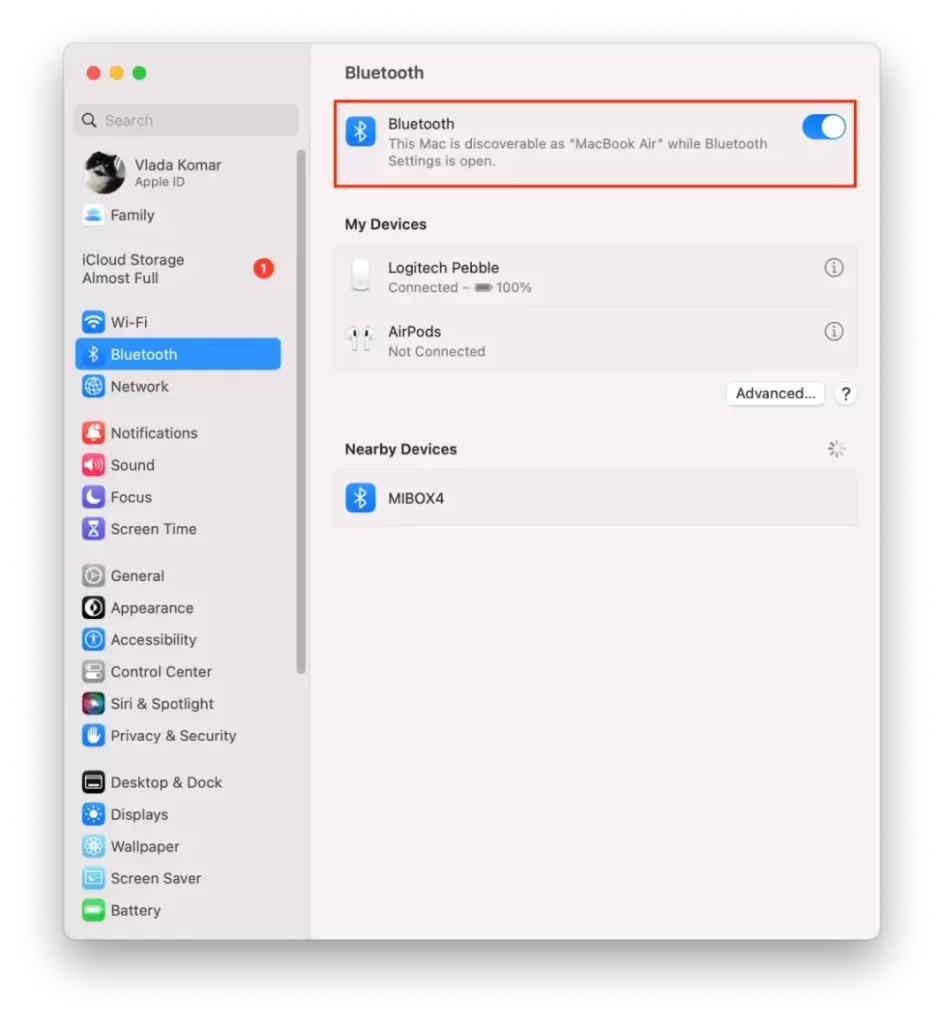
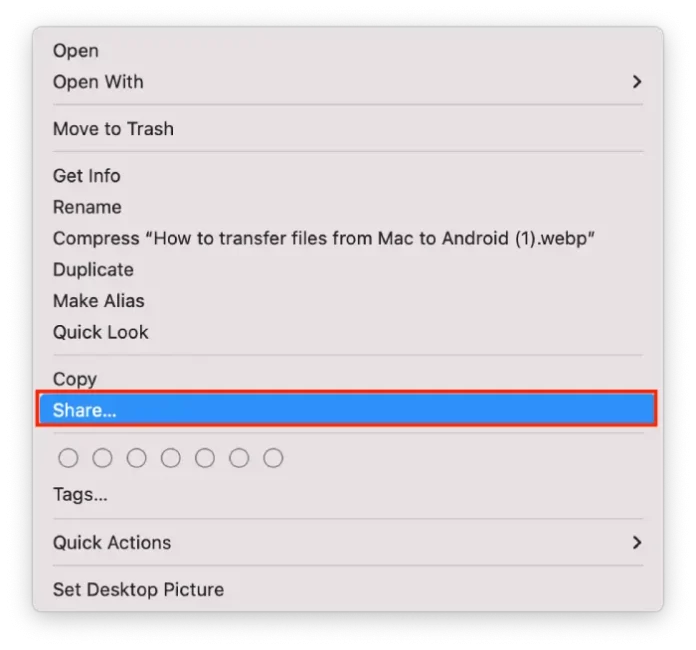
No seu dispositivo Android, aceite a solicitação de transferência de arquivos do Mac.
Após esses passos, os arquivos serão transferidos via Bluetooth. Vale lembrar que Bluetooth pode não ser o método mais rápido para transferir arquivos grandes ou múltiplos arquivos de uma vez.
Como transferir arquivos via e-mail ou serviços em nuvem
O uso do e-mail é conveniente para a transferência de arquivos pequenos, geralmente entre 10 e 20 MB. No entanto, para arquivos maiores, nem todos os serviços de e-mail suportam esse tipo de envio. Por exemplo, o Google permite fazer upload de arquivos grandes para a nuvem e, em seguida, enviar um link para esses arquivos por e-mail.
O uso de um serviço de armazenamento em nuvem é uma forma eficiente de transferir arquivos entre um Mac e um dispositivo Android. Uma opção popular é o Google Drive. Você pode carregar arquivos do Mac para o Google Drive e depois baixá-los no seu dispositivo Android por meio do aplicativo Google Drive.
Para transferir arquivos do Mac para o Android usando Google Drive, siga estes passos:
No Mac:
- Abra um navegador da web e acesse o Google Drive.
- Faça login na sua conta do Google.
- Clique no botão Novo no lado esquerdo da tela.
- Selecione Fazer upload de arquivo.
- Escolha o arquivo que deseja transferir e clique em Abrir.
- Aguarde o upload do arquivo para a sua conta do Google Drive.
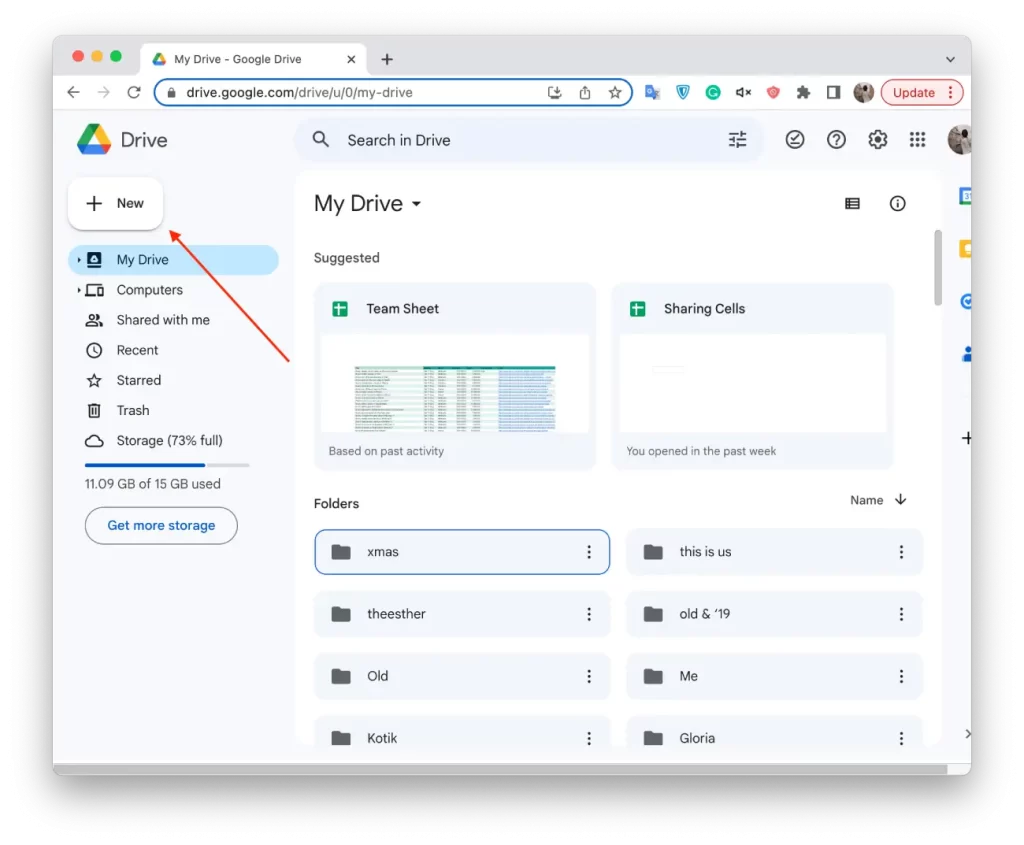
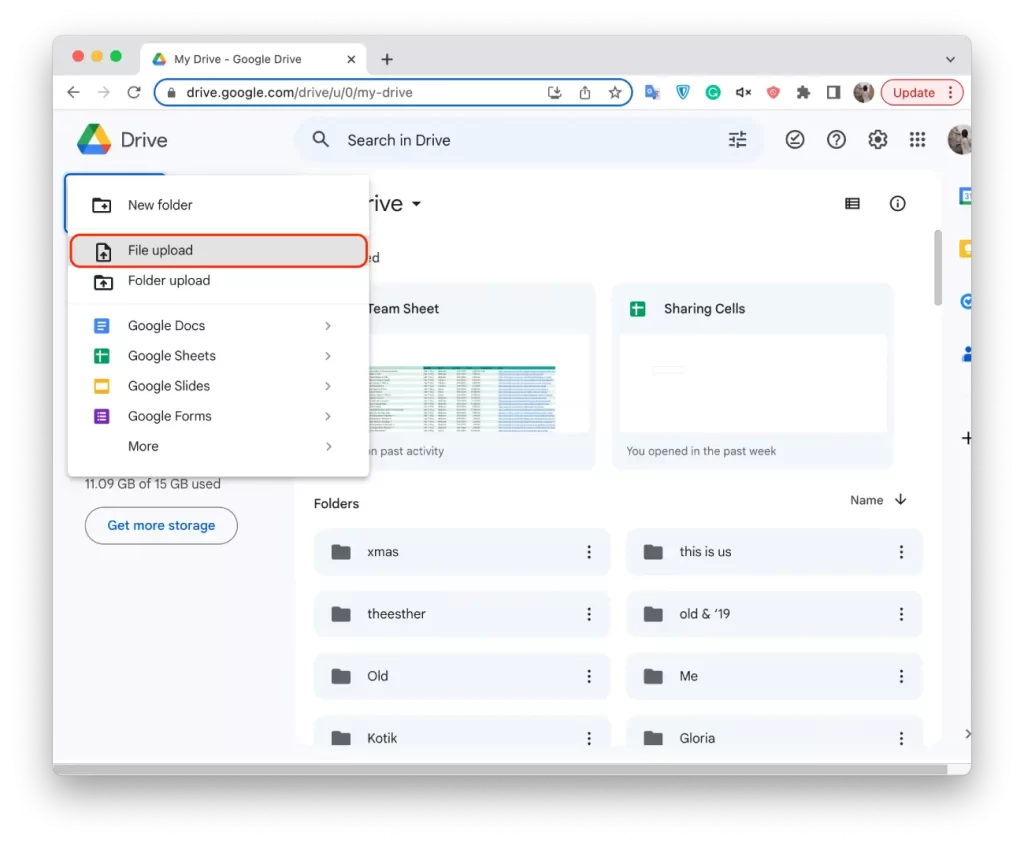
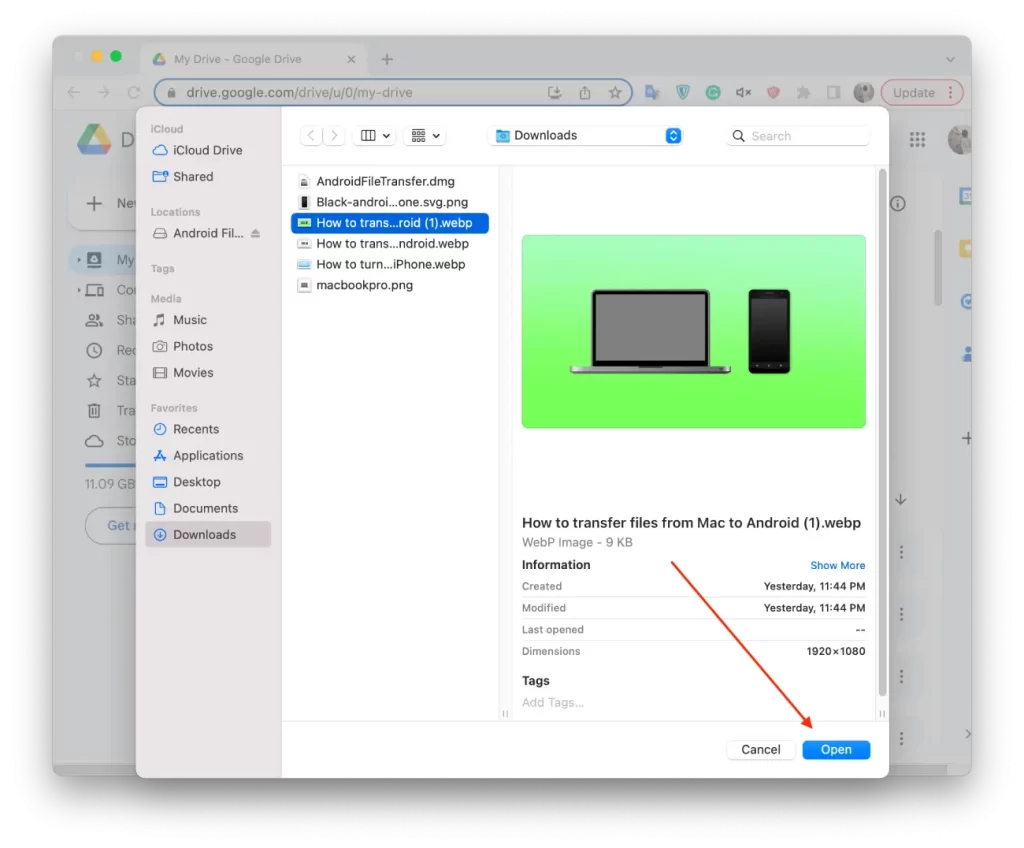
No dispositivo Android:
- Instale o aplicativo Google Drive na Google Play Store, caso ainda não esteja instalado.
- Abra o aplicativo Google Drive.
- Encontre o arquivo que você carregou do Mac e selecione-o.
- Toque nos três pontos no canto superior direito da tela e selecione Fazer download.
Os arquivos serão baixados para o seu dispositivo Android. Lembre-se de que a velocidade de transferência dependerá da sua conexão com a internet, e o upload de arquivos grandes pode levar algum tempo.
Como transferir arquivos do Mac para o Android via conexão USB
A transferência de arquivos do Mac para um dispositivo Android via conexão USB é um processo rápido e simples. Siga estes passos:
- Conecte seu dispositivo Android ao Mac usando um cabo USB.
- No seu Android, selecione o modo Transferência de arquivos (geralmente chamado de Transferir arquivos ou Modo MTP).
- No Mac, abra o Finder e localize o seu dispositivo Android na seção Dispositivos.
- Clique duas vezes no dispositivo Android para acessar seu conteúdo.
- Arraste e solte os arquivos que deseja transferir do Mac para a pasta desejada no seu Android.
- Aguarde a conclusão da transferência e, em seguida, ejete o dispositivo com segurança no Mac.
Esse método permite transferir vários tipos de arquivos, incluindo documentos, fotos e vídeos, facilitando o gerenciamento do conteúdo entre o Mac e o Android.










